win11任务栏不响应怎么办?这可能是由于启用的程序太多,占用了太多的内存和cpu资源。如果想解决这个问题,可以尝试重启资源管理器,按快捷键ctrl+shift+esc打开任务管理器,相当于重启桌面。下面小编将介绍具体步骤。![]() Win11内部版本22631.2271测试版镜像系统V2023
Win11内部版本22631.2271测试版镜像系统V2023
2.单击& ldquo在任务管理器中;姓名& rdquo,然后找到& ldquo资源管理器& rdquo。

3.然后右击选择资源管理器,再单击& ldquo重启& rdquo去做吧。
方法2
1.按下& ldquo在键盘上。ctrl+Shift+Esc & rdquo;快捷键打开任务管理器。
2.点击左上角& ldquo文件& rdquo,然后选择& ldquo运行新任务& rdquo,输入& ldquo控制& rdquo输入OK,进入控制面板。
3.查找& ldquo时间和区域& rdquo,选择& ldquo更改日期和时间& rdquo,把时间改到9月4日或以后。
4.设置完毕后,关闭自动同步时间,重启电脑,重新输入时间设置,来到& ldquo互联网时间& rdquo标签。
5.启动时间同步,并将服务器地址更改为& ldquoNTP . ntsc . AC . cn & rdquo;,点击右边的& ldquo更新& rdquo现在;。
6.单击& ldquo设定后;OK & rdquo保存解决任务栏无响应的问题。
 小白号
小白号











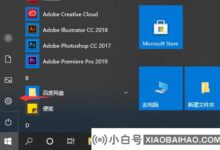

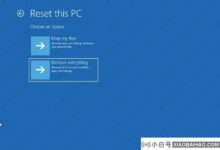
评论前必须登录!
注册